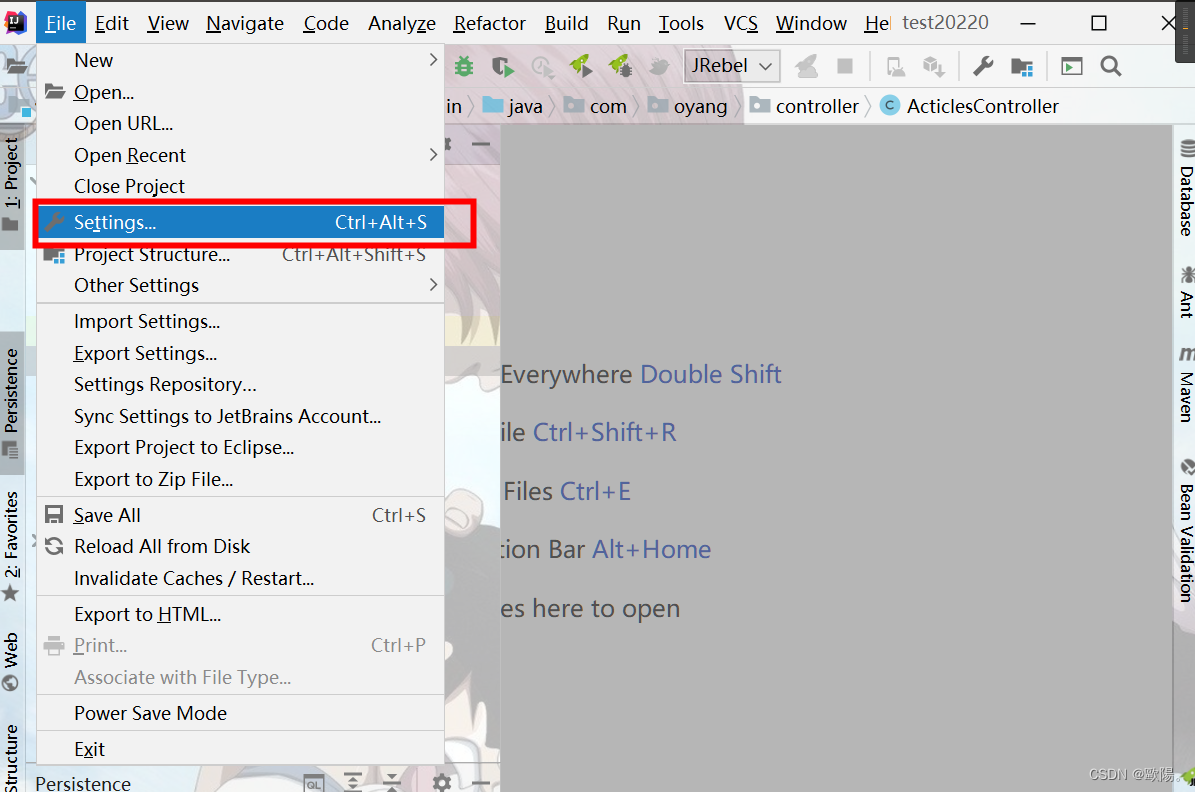
IDEA中使用Git
目录
settings ——>Version Control——>Git
一、IDEA中使用Git
打开IEDA
配置Git
File——>settings

settings ——>Version Control——>Git

点击Test测试版本号
成功出现即可

下载gitee插件
 此时比之前会多出一个gitee的面板
此时比之前会多出一个gitee的面板

配置账户
第一种方式:账号密码

第二种方式:通过Token令牌
点击use Token

进入gitee官网登陆账号 打开设置,找到私人令牌

生成新令牌,需要输入密码确认
 生成成功:不要着急关闭窗口!
生成成功:不要着急关闭窗口!
1.先复制私人令牌 进入idea中,粘贴在输入框中(两个都一样)先别确定!

2.再返回官网中点击确认并关闭,关闭后就会消失,再也看不见令牌号,所以非常安全

3.再返回idea中点击确定(添加成功了)

分享单个项目
第一种:直接选择分享(这是分享整个空间 错误X )

第二种:分享单个模块(正确)
选中要分享的项目,点击ok之后 可以新开一个页面(单个项目) 也可以在本页面 博主选择的是oyangx_0922


在新区间中需要重新配置Maven 找到自己所安装的Maven 选中其中的settings.xml(否则会默认在C盘中)

然后我们将此项目进行分享(上面的第一种方法)

勾选私密状态
选择需要分享的文件:
记得去掉勾选 target 里面是编译的class文件 每个人的文件都不一样


去远程仓库中查看是否分享成功(成功 )

将组员的SSH key 添加到自己gitee账户中
将ssh地址复制给组员

-------------------------------------以上是项目组长 所需要做的 以下是组员 --------------------------------------
组员需要拿到项目的SSH地址

输入SSH地址与生成地址
之后点击yes 为了方便演示我下一个选择的是new 就会打开两个idea
一个代表组长 一个代表组员

二、总结
利用IDEA集成GIT管理项目
1.在IDEA配置git.exe程序
2.在pluqins应用商城下载gitee插件
3.在aitee中配置token令牌,token是由gitee网站私人令牌菜单生成的
4.切换工作区间到指定的需要上传的项目上
5.修改maven配置
6.选择菜单 vcs->import into version control->share project on gitee
7.将组员生成ssh key 配置到 组长自己gitee网站中
8.组员通过vcs->get from version control将gitee中的项目下载到本地
9.组员将项目正常运行起来
更多推荐
 已为社区贡献2条内容
已为社区贡献2条内容











所有评论(0)